-
Les Muses
VARIANTE PERSONAL
Retratos de Erato y Urania : encontrados en la Red
Tutorial traducido con la autorización de
RENÉE GRAPHISME
Si presentan sus variantes en grupos y utilizaron mi traducción,
ruego lo indiquen con un enlace hacia mi Blog
No se olviden mandarme directamente sus trabajos
¡ Gracias anticipadas !
 jardinssecretsevalynda@gmail.com
jardinssecretsevalynda@gmail.com AVISOS DE RENÉE
Está determinadamente prohibido compartir los tubes de los tutoriales en grupos, blogs etc …
Están a disposición de quien los quiera directamente en mi página
Si comparte este tutorial en un grupo o un foro, se prohíbe separar la box de preview de los tubes
También está prohibido compartir el tutorial sin dar un link hacia el tutorial original
Cualquier semejanza con un tutorial existente es pura coincidencia
No se olviden de agradecer a quienes trabajan con nosotros : los tuberos y los traductores
Este tutorial fue creado con PSP 2020
pero puede ser realizado con otras versiones
Los colores pueden variar según la versión utilizada
Al utilizar otros tubes o colores,
adaptar el modo de mezcla de las capas y su opacidad
MATERIAL
Pinchar en el banner de Renée
para llegar a la página del tutorial original
y descargar de allí el material
(y los filtros que necesiten)
FILTROS
Incluidos en el material por si no los tenían aún
Deben de colocarse en Unlimited

Otros filtros
Flaming Pear / Flexify 2
AP [Lines]
MuRa’s Meister
Andromeda
AAA Frames
Alien Skin Eye Candy 5 Impact
PREPARACIÓN
Doble-clic en el preset para el Filtro Alien Skin
Colocar las selecciones en la carpeta adecuada de su PSP
En la carpeta “Pinceaux” del material,
copiar BrushTip_Muses y Muses
y colocar en la carpeta “Pinceles” de su PSP”
Minimizar la máscara abajo de su pantalla
PALETA DE COLORES (incluida en el material)
PALETTE
Color de Primer Plano n°1
Color de Fondo n° 2
Preparar un gradiente radial
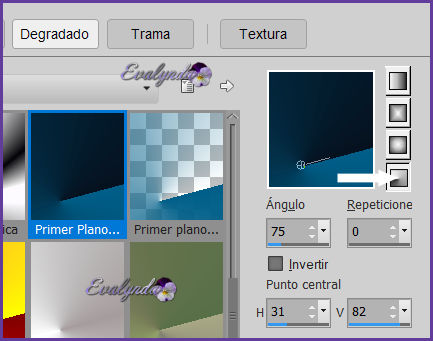
1 – Abrir la imagen « Fond-les-muses »
Capas / Convertir capa de fondo
2 – Capas / Nueva capa de trama
3 – Llenar la capa con el gradiente
4 - Efectos de los bordes / Realzar
5 – Efectos de la imagen / Mosaico integrado

6 – Efectos de los bordes / Realzar más
7 – Filtro Unlimited 2.0 / Filter Factory Gallery H / Alias Blur

8 – Filtro Unlimited 2.0 / Déformation Miror, Mirror
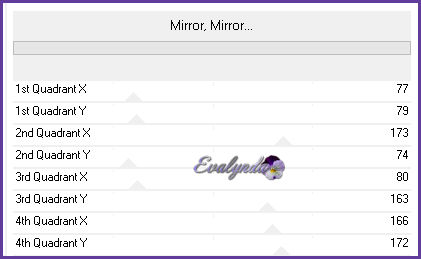
9 – Filtro Flaming Pear / Flexify 2

10 – Efectos 3D / Sombra
0 / 0 / 63 / 32 Color n+2
11 – Capas / Nueva capa de trama
12 – Llenar la capa de blanco
13 – Capas / Nueva capa de máscara a partir de una imagen
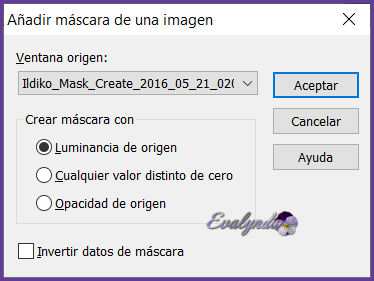
Capas / Fusionar grupo
14 – Efectos de reflexión / Espejo giratorio

15 – Copiar y pegar como nueva capa
“Les Muses-Image 1”
No moverlo : quedó en su sitio
16 – Filtro AP [Lines] / Lines – Satin
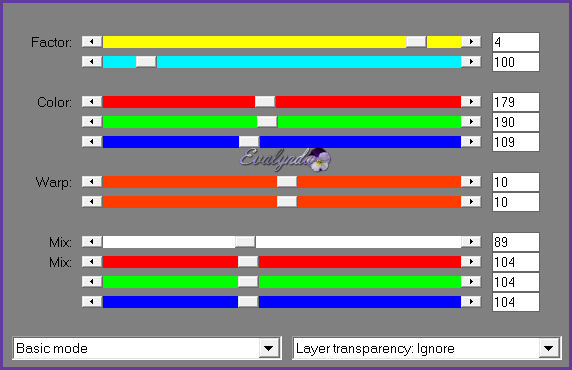
17 – Efectos de los bordes / Realzar
18 – Efectos 3D / Sombra
con los ajustes anteriores (memorizados)
Activar la capa “Trama 2”
19 – Selecciones / Cargar selección desde disco
“Les-Muses-1”
20 – Selecciones / Convertir selección en capa
21 – Filtro Unlimited 2.0 / [AFS IMPORT] / MIRROFF

22 – Capas / Duplicar
23 – Filtro Unlimited 2.0 / It@lian Editors Effect / Mosaico
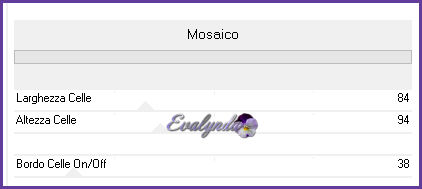
24 – Modo de mezcla = Sobreexponer
25 – Efectos de los bordes / Realzar
26 – Capas / Fusionar hacia abajo
27 – Filtro MuRa’s Meister / Perspective Tiling

SELECCIONES / ANULAR SELECCION
28 – Objetos / Alinear / Abajo
Hasta aquí hemos llegado


Herramienta Pincel
Subir el pincel « Muses »
En caso de problema, abrir “Les-Muses-Pinceau”
Archivo / Exportar / Pincel personalizado
darle el nombre de “Muses” u otro a su gusto
Ya está listo el pincel
29 – Activar la capa de arriba del todo
30 – Capas / Nueva capa de trama
Aplicar el pincel con el color blanco

31 – Filtro Andromeda / Perspective
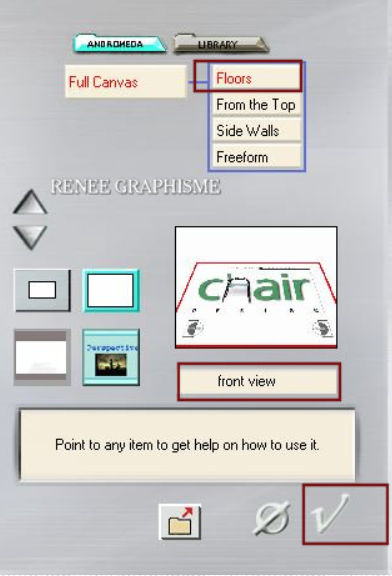
En caso de problema, tienen la capa con el efecto en el material
32 – Objetos / Alinear / Centrar en el lienzo
33 – Objetos / Alinear / Abajo
34 – Efectos 3D / Sombra
1 / 1 / 100 / 1 en negro
35 – Modo de mezcla = Aclarar
(o Sobreexponer según sus colores)
36 – Copiar y pegar como nueva capa
“Les-Muses-Image 3”
37 – Herramienta Selección (letra K del teclado) con estos ajustes

38 – Capas / Nueva capa de trama
39 – Selecciones / Cargar selección desde disco
“Les-Muses-2”
40 – Llenar la selección de blanco
SELECCIONES / ANULAR SELECCIÓN
41 – Efectos 3D / Sombra
1 / 1 / 100 / 2 en negro
Color de Primer Plano : blanco
Color de Fondo n°1
Preparar un gradiente radial

42 – Capas / Nueva capa de trama
43 – Selección personalizada
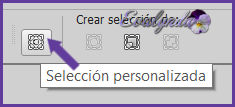
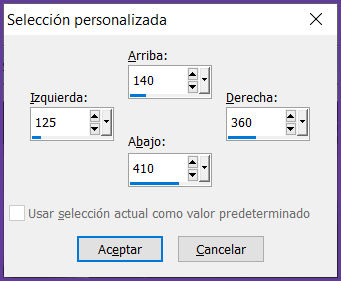
44 – Opacidad del Bote de Pintura a 50%
Llenar la selección con el gradiente
Opacidad de Bote de Pintura a 100%
45 – Filtro Unlimited 2.0 &<Bkg Designers sf10 IV>
/ @Instant Tile

Repetir el efecto con los mismos ajustes
MANTENER LA SELECCIÓN
46 – Capas / Duplicar
47 – Imagen / Rotación libre

48 – Modo de mezcla = Luminancia
49 – Capas / Fusionar hacia abajo
50 – Selección personalizada
La misma que en el paso 43 (memorizada)
51 – Filtro AAA Frames / Foto Frame

52 – Filtro Alien Skin Ella Candy 5 Impact / Perspective Shadow
con el Setting-preset “Muses-Shadow”
o estos ajustes

SELECCIONES / ANULAR SELECCIÓN
53 – Capas / Duplicar
54 – Imagen / Espejo / Espejo horizontal
55 – Herramienta Seleccionar área (letra S del teclado)
Tipo : Rectángulo
Dibujar una selección según captura

56 – Capas / Nueva capa de trama
Copiar y pegar en la selección un tube de musa a su elección
SELECCIONES / ANULAR SELECCION
57 – Dibujar otra selección en el segundo marquito
58 – Capas / Nueva capa de trama
59 - Copiar y pegar en la selección
otro tube de musa a su elección
SELECCIONES / ANULAR SELECCION
60 - En las capas de las musas,
Filtro Alien Skin Eye Candy 5 Impact / Perspective Shadow
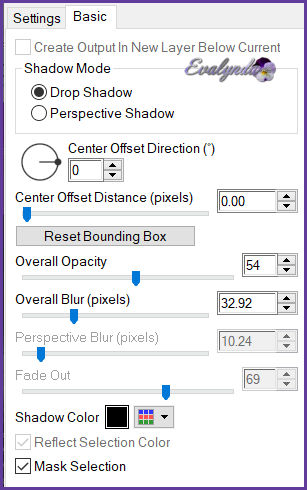
Hasta aqui hemos llegado

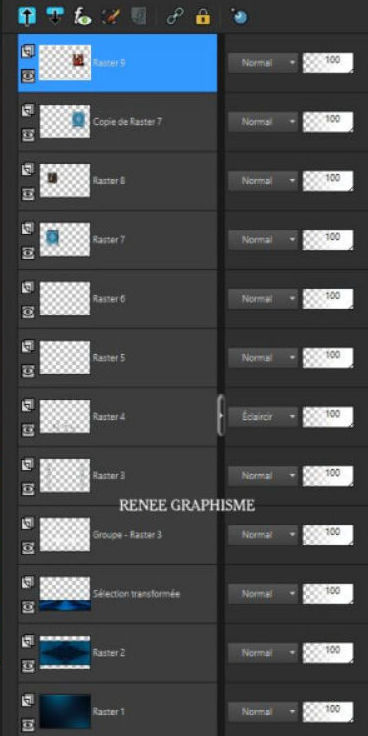
61 – Activar la capa « Trama 6 »
Copiar y pegar como nueva capa el tube
“Les-Muses-Image temple”
62 - Herramienta Selección con estos ajustes

63 – Efectos de los bordes / Realzar
64 – Activar la capa de arriba del todo
64 – Copiar y pegar como nueva capa
“Les-Muses-Image 2”
No moverlo : quedó en su sitio
65 – Con una Fuente de Letras a su gusto,
(Renée eligió “Tahoma” en 28 pixeles)
escribir en blanco el nombre de sus musas
Colocar debajo de los marquitos
66 – Copiar y pegar como nuevas capas
los símbolos correspondientes a sus musas
o copiar y pegar como nuevas capas los del material
Colocar según resultado final
67 – Capas / Fusionar visibles
68 – Editar / Copiar
69 – Abrir la capa del marco del material
(el centro vacío ya está seleccionado)
Editar / Pegar en la selección
SELECCIONES / ANULAR SELECCIÓN
Firmar y añadir la Watermark de Renée
Guardar en .JPG
Tutorial escrito el 07/07/2021
Traducido el 03/08/2021
Espero se hayan divertido
como RENÉE se divirtió creando el tutorial,
como me divertí yo traduciéndolo para Ustedes
RENÉE queda a la espera de sus variantes
y yo, con mucho placer colocaré sus trabajos
en la Galería especial de esta traducción







